Giáng sinh sắp cho đến rồi! Bạn đã chuẩn bị quà cho người thân chưa? Một tấm thiệp tặng người thân & bè bạn là không thể thiếu trong dịp giáng sinh. Đặc biệt hơn nữa là tấm thiệp này do bạn tự “design”. Bài hướng dẫn này sẽ giúp bạn dễ dàng tạo một tấm thiệp độc đáo bằng chương trình Photoshop.
Tạo một file mới trong Photoshop (File > New) có kích thước 1280×1024 px & 72 dpi.
Xử dụng công cụ Rectangle Tool (U) đễ vẽ nền của bức tranh.
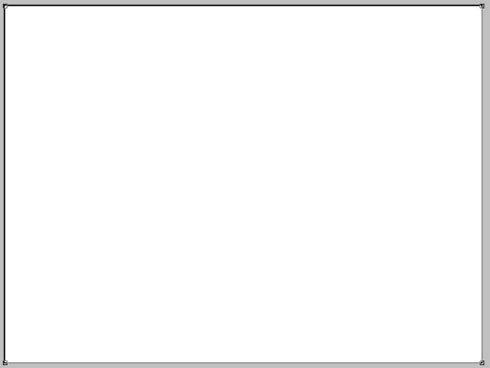
Vào Blending Options > Gradient Overlay
Thiết lập các tham số sau sau cho layer nền này
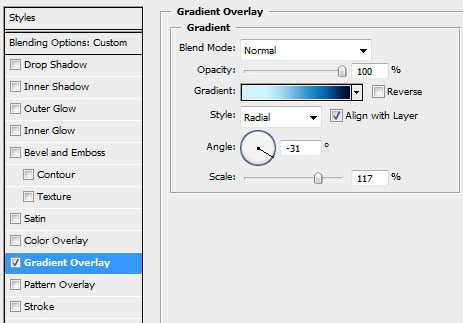
Các thông số Gradient:
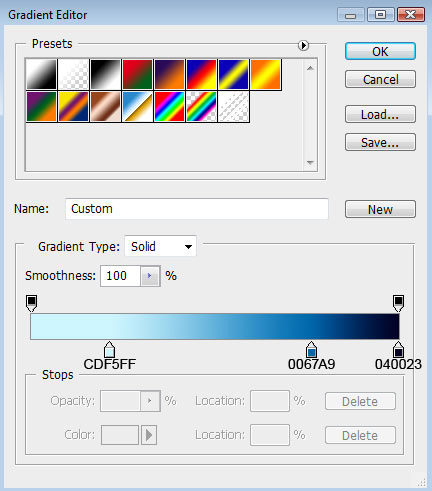
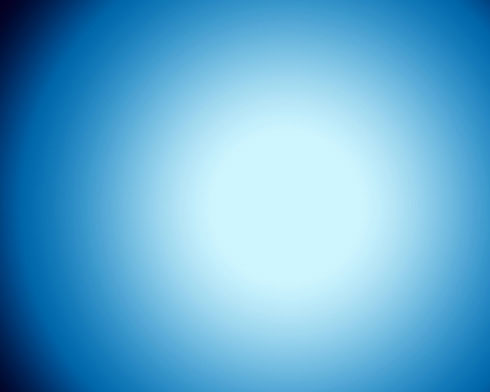
Tiếp đi theo, chúng ta sẽ vẽ cho đến phần núi tuyết, áp dụng công cụ Pen Tool (P) & Convert Point Tool để hiệu chỉnh hình ảnh đã tạo

Tham số layer mới tạo trong phần Blending Options > Inner Glow
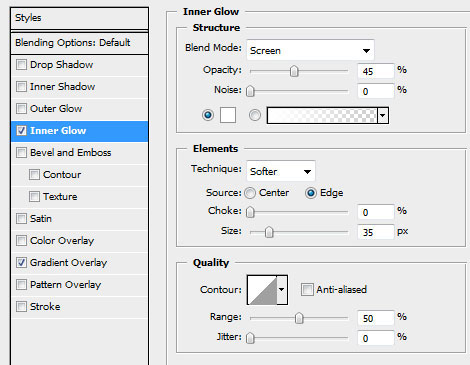
Phần Blending Options > Gradient Overlay
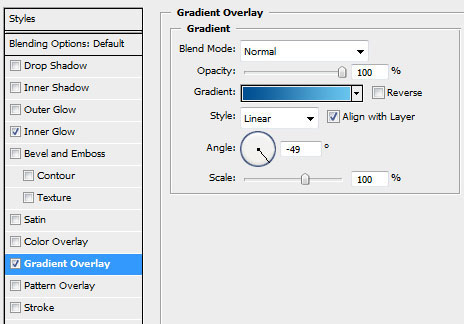
Các thông số Gradient:
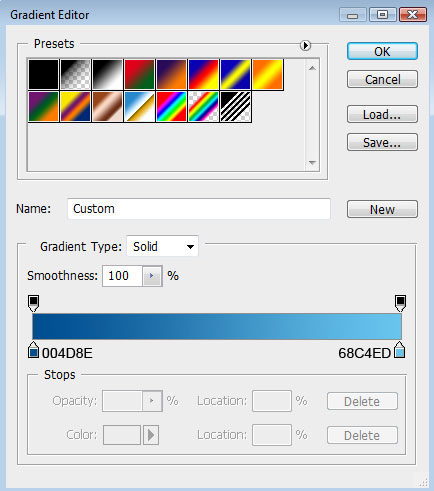

Tiếp đi theo chọn công cụ Custom Shape Tool (U). Tại phần Shape trên thanh công cụ bên trên & chọn hình tượng hình cây thông (nếu không thấy có hình tượng hình cây thông hãy kích vào nút mũi tên sang trái > chọn All > OK), chọn màu là #003274
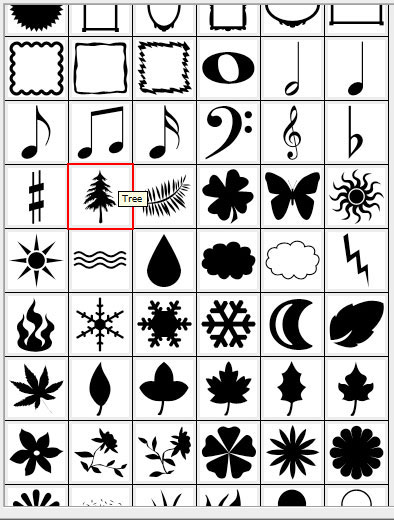

Hãy tạo thêm vài cây thông như vậy với nhiều màu khác nhau, dùng tùy chọn Free Transform để chỉnh kích thước to nhỏ khác nhau cho đã từng cây, bạn cũng có thể tạo ra một bức tranh như sau
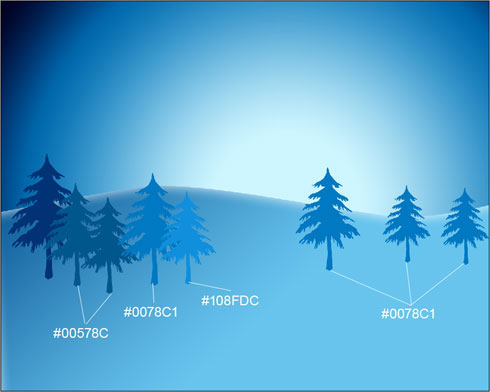
Lại dùng công cụ Custom Shape Tool (U), chọn các hình tượng hoa tuyết khác nhau với kích thước khác nhau để điểm thêm lên nền bức tranh đã vẽ
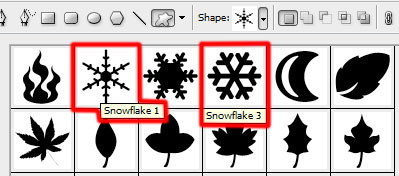

Tiếp tục vẽ thêm lêm quả đồi tuyết thứ 2 bằng cách dùng lại công cụ Pen Tool (P) & Convert Point Tool, màu vẽ là màu #A7FEF6

Thông số trong phần: Blending Options > Inner Glow
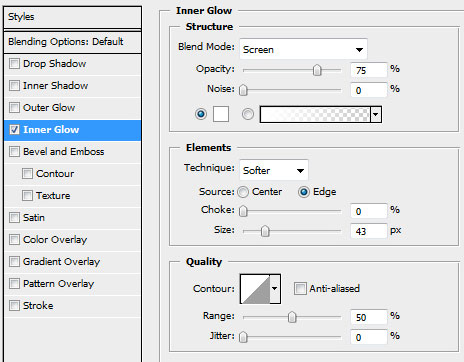

Vẽ tiếp quả đồi tiếp đó
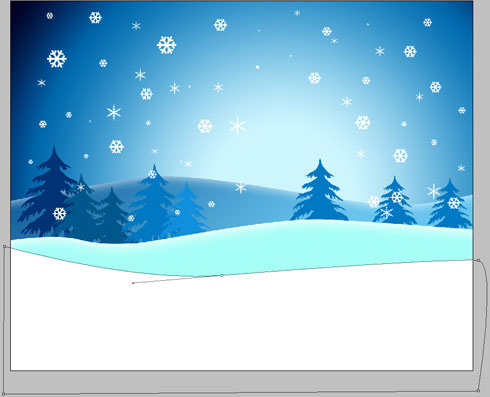
Thông số trong phần: Blending Options > Inner Glow

Phần Blending Options > Gradient Overlay
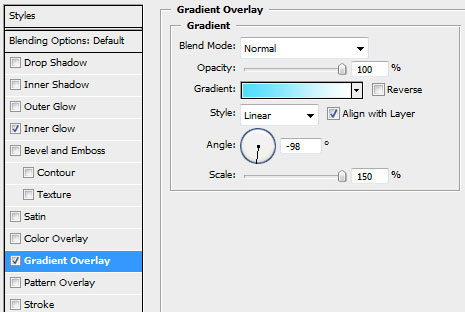
Các thông số Gradient:
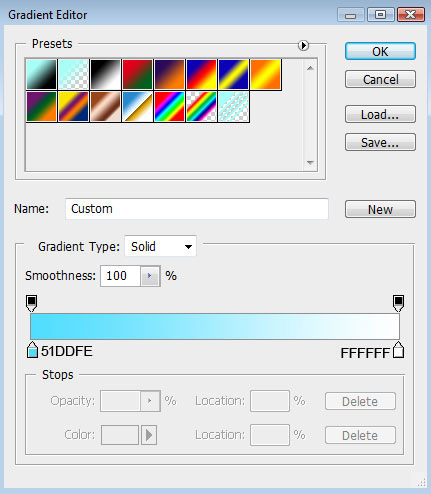

Tạo một layer mới (Create new layer), dùng công cụ Brush Tool (B) chuẩn với Opacity là 20% để tạo bóng trên nền núi tuyết
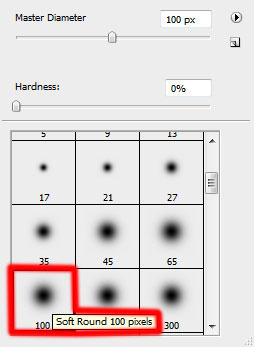

Tiếp đi theo bạn sử dụng công cụ Ellipse Tool & vẽ một quả bóng tuyết sẽ là chân người tuyết.
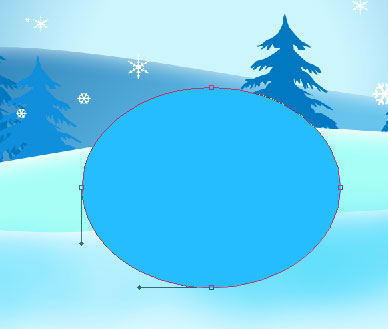
Thông số trong phần: Blending Options > Inner Glow
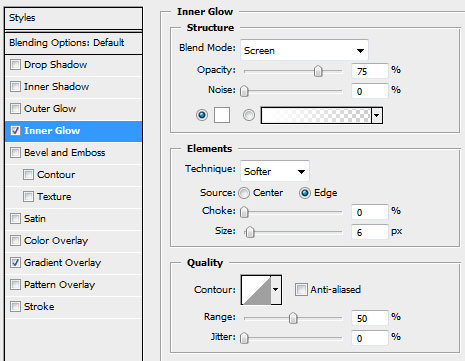
Phần Blending Options > Gradient Overlay
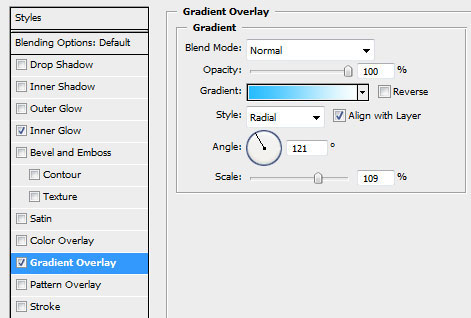
Các tham số phần Gradient:


Tạo thêm 2 bản sao của layer vừa quả bóng tuyết vừa tạo, sử dụng công cụ Free Transform để kéo nhỏ các bản copy lại & đặt chúng đi theo vị trí như hình sau:

Sử dụng công cụ Ellipse Tool (U) để vẽ các nút áo trên hình người tuyết.
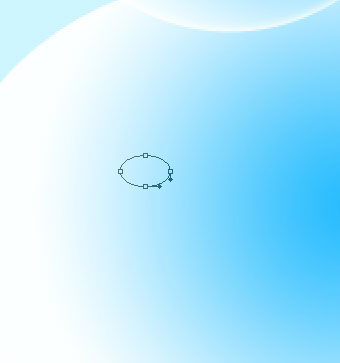
Các thông số cho layer nút áo: Fill 0%
Phần Blending Options > Drop Shadow
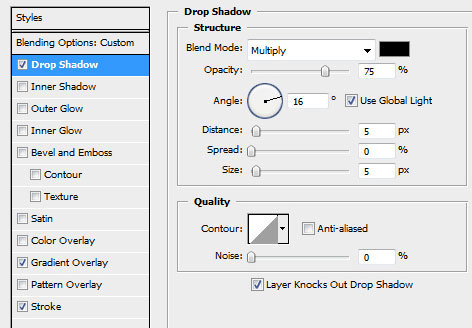
Phần Blending Options > Gradient Overlay
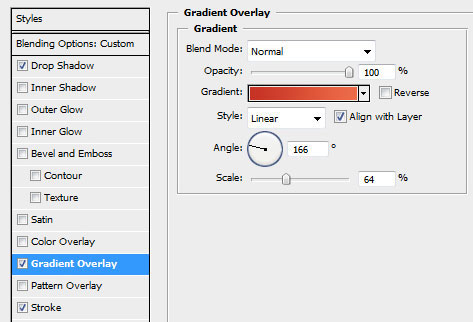
Các thông số phần Gradient:
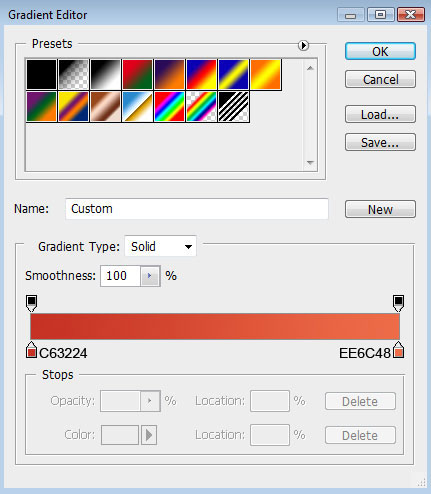
Phần Blending Options > Stroke
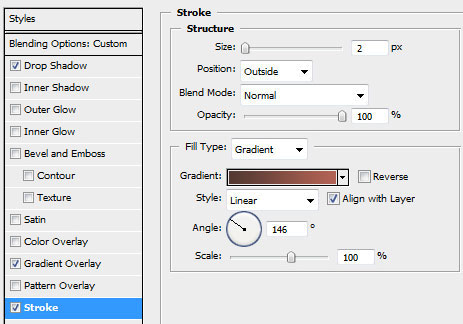
Các thông số phần Gradient:
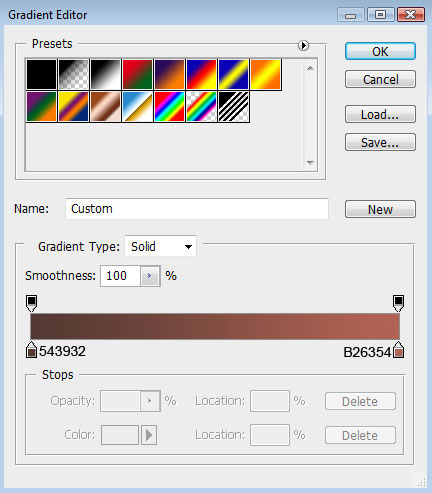

Tạo thêm 2 bản sao của nút áo & sử dụng công cụ Free Transform để chỉnh lại kích thước của chúng sao cho phù hợp, đặt chúng đi theo các vị trí như hình sau:

Tiếp tục dùng công cụ Ellipse Tool (U) để vẽ mũi cho người tuyết:
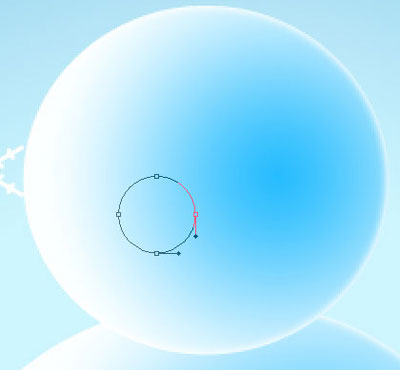
Các tham số layer mũi người tuyết: Fill 0%
Phần Blending Options > Inner Shadow
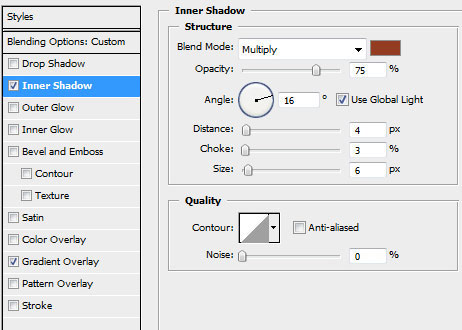
Phần Blending Options > Gradient Overlay
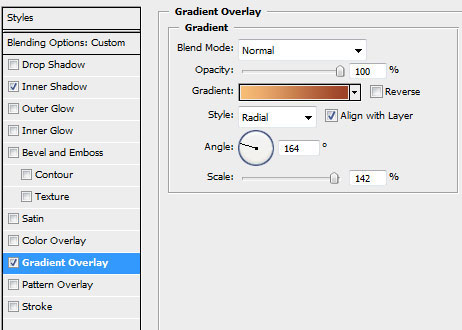
Các tham số Gradient:
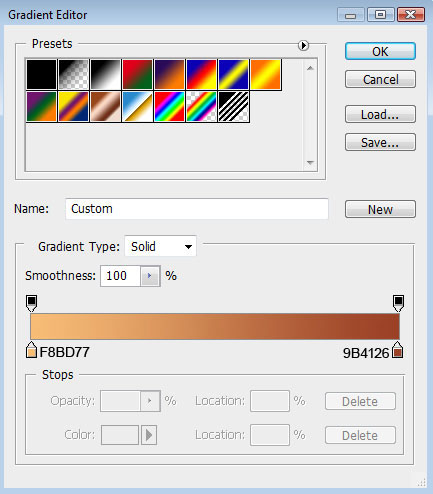

Tạo một layer mới & dùng công cụ Brush Tool (B) chuẩn để vẽ mắt & miệng của người tuyết. Màu các thành phần là black color.
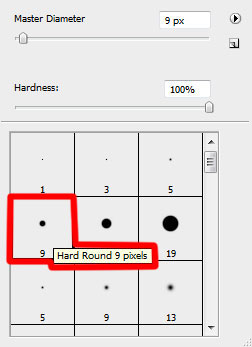

Xử dụng công cụ Line Tool (U) để vẽ một hình que củi như hình sau làm tay cho người tuyết. Màu của hình này cũng là black color.
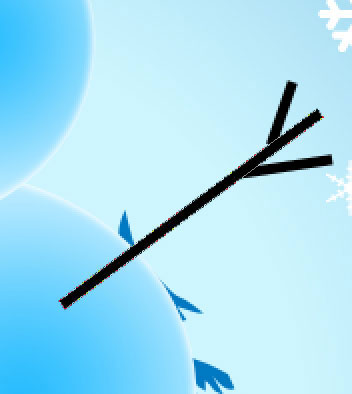
Đặt mọi thứ các layer vẽ tay người tuyết (trong trường hợp này đoạn 3 nhánh cây) lên cùng 1 layer. Bạn cũng có thể giữ phím Ctrl, chọn đã từng layer sau đó nhấn phím Ctrl + E. Tiếp đi theo hãy tạo một bản sao của layer vừa tạo, dùng công cụ Free Transform để xoay khúc cây sang phía bên kia tạo thành tay thứ hai. Kéo nhỏ một chút cành cây tay này để tạo độ để phù hợp với bóng trên người tuyết.

Vậy là bạn đã hoàn thành được nền bức hình thiệp của mình. Hãy thêm vào nội dung chúc mừng giáng sinh vào vị trí nào đó phù hợp trên bức tranh này, sau đó gửi nó cho đến bè bạn & người thân của bạn nhé.

Merry Christmas!
Tạo thiệp giáng sinh bằng Photoshop | Học Photoshop căn bản
1. Tại sao chỉ nên dùng Photoshop để tạo thiệp giáng sinh?
– Photoshop cho phép người sử dụng tạo ra những thiệp giáng sinh với những hiệu ứng độc đáo, tinh ý.
– Các bảng màu rực rỡ & đẹp mắt có sẵn trong Photoshop giúp tạo ra những thiết kế hấp dẫn hơn.
– Photoshop có khả năng chỉnh sửa, cắt ghép hình ảnh, phù hợp với nhu cầu tạo thiệp giáng sinh đầy sáng tạo của bạn.
2. Làm thế nào để tạo thiệp giáng sinh trong Photoshop?
– Các bước chủ đạo để tạo thiệp giáng sinh trong Photoshop gồm: chọn kích thước thiệp, thêm các hình ảnh, lời chúc & các hiệu ứng khác.
– Đầu tiên, bạn cần mở Photoshop & tạo một tài liệu mới với kích thước tương ứng với thiệp giáng sinh bạn muốn.
– Sau đó, thêm các hình ảnh có liên quan cho đến Giáng Sinh như Nhà thờ, Cây thông, Ông già noel, cây dừa… & chỉnh sửa sắc màu, kích thước, tùy đi theo nhu cầu của bạn.
– Cuối cùng, bạn cũng có thể thêm lời chúc, tên & các hiệu ứng trong Photoshop để tạo chỉ nên thiệp giáng sinh đầy sáng tạo.
3. Làm thế nào để trình bày thiệp giáng sinh dưới dạng HTML?
– Để trình bày thiệp giáng sinh dưới dạng HTML, bạn cần chuyển ảnh thiệp giáng sinh đã được tạo trong Photoshop sang định dạng HTML.
– Bạn cũng có thể chèn ảnh vào bên phía trong các thẻ HTML như để trình bày.
– Các hiệu ứng khác như font chữ, sắc màu, cỡ chữ, thăng bằng căn, định dạng đoạn văn bản cũng có thể được thêm vào bằng các thẻ như
– Để có website với thiệp giáng sinh đầy sáng tạo, bạn cũng có thể dùng các phần mềm tạo web site để xây dựng nền tảng HTML cho thiệp giáng sinh của bạn.
Từ khóa về PhotoShop: Tự tạo thiệp giáng sinh
– Thiệp giáng sinh
– Thiết kế thiệp giáng sinh
– Photoshop thiệp giáng sinh
– Tạo thiệp giáng sinh bằng Photoshop
– Thiệp giáng sinh đẹp
– Hướng dẫn tạo thiệp giáng sinh bằng Photoshop
– Template thiệp giáng sinh
– Christmas card design
– Christmas card template
– Photoshop Christmas card tutorial.
Nếu có bắt kỳ thắc mắc nào về PhotoShop: Tự tạo thiệp giáng sinh hãy cho chúng mình biết nhé, mọi câu hỏi hay góp ý của các các bạn sẽ giúp mình hoàn thiện hơn trong các bài sau nhé!
Bài viết PhotoShop: Tự tạo thiệp giáng sinh được mình & team tổng hợp từ nhiều nguôn. Nếu thấy bài viết PhotoShop: Tự tạo thiệp giáng sinh giúp ích cho bạn thì hãy ủng hộ team Like hoặc Share nhé!



